Comment convertir Odb en Mdb
La suite gratuite Open Office peut être une excellente alternative au coûteux produit Microsoft Office. Open Office comprend un traitement de texte entièrement fonctionnel, un créateur de tableur et un programme de base de données. Lorsque vous créez une base de données dans le programme Open Office oBase, le fichier est enregistré au format ODB et non au format MDB reconnu par Microsoft Access. Bien qu'il n'existe aucun moyen direct de convertir un fichier ODB au format MDB, vous pouvez effectuer le travail en convertissant et en important chaque table de base de données.
Connectez-vous à votre ordinateur et lancez Open Office. Ouvrez votre fichier de base de données et le programme Calc ; qui fait également partie de la suite Open Office.
Accédez à la section des tables du programme de base de données Open Office. Mettez le tableau en surbrillance et faites-le glisser vers la feuille de calcul Calc vierge. Vous verrez les données de votre table oBase affichées dans la feuille de calcul Calc.
Cliquez sur "Fichier" dans la fenêtre de votre feuille de calcul Calc. Choisissez "Enregistrer sous" et cliquez sur la liste déroulante "Fichiers de type". Sélectionnez "CSV" comme type de fichier. Cela convertit les données de votre table ODB au format de valeurs séparées par des virgules. Le format de fichier CSV est un format universel que vous pouvez importer dans un certain nombre de programmes différents, y compris Microsoft Access.
Fermez Calc et le programme de base de données oBase. Ouvrez Microsoft Access et cliquez sur "Fichier".
Choisissez "Obtenir des données externes" et choisissez "Fichiers texte" comme type de fichier. Accédez au dossier contenant le fichier CSV que vous avez exporté à partir du fichier ODB. Utilisez l'assistant d'importation de fichiers pour importer la table dans Access.
Répétez le même processus avec vos tables restantes. Si votre fichier ODB contient plusieurs tables, vous devez les exporter chacune au format CSV, puis les importer dans Access. Ouvrez votre base de données nouvellement créée et examinez le contenu de vos tables importées.





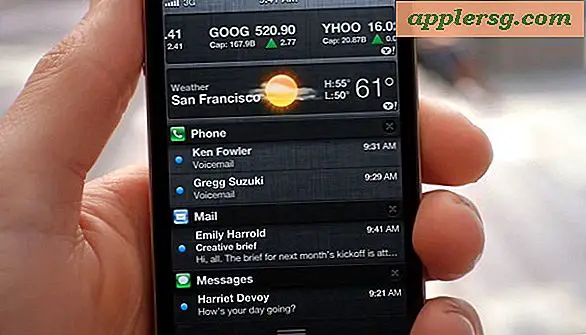



![iOS 11 Mise à jour disponible au téléchargement maintenant [Liens IPSW]](http://applersg.com/img/ipad/508/ios-11-update-available-download-now.jpg)


